WIN10命令提示符/黑窗口/cmd打不开的解决方法
WIN10有些朋友多误操作会关闭掉命令提示符这里给大家两种修复方法
1.使用注册表去修复(耗时2min)
2.进入系统配置命令提示符选项(耗时2min)
3.大家可以下载media creation tool无伤文件升级修复系统(耗时30min)
一起来看看具体的修复步骤
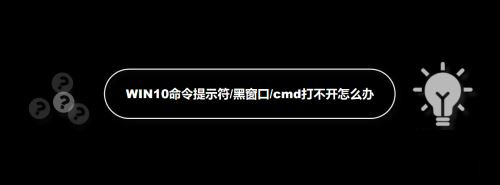
注册表修复
我们使用快捷键WIN+R打开运行程序
然后输入regedit后按下回车键进入注册表
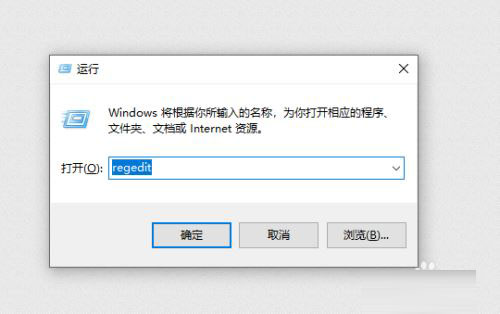
然后找下面的这个文件目录
(部分电脑找不到这个文件使用第二个方法)
HKEY_CURRENT_USER/Software/Policies/Microsoft/Windows/System
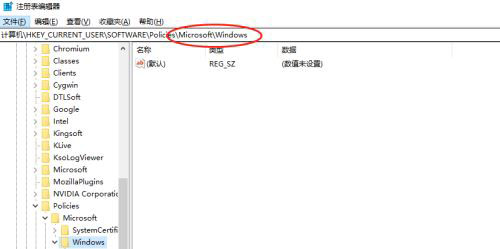
然后找到文件DisableCMD并双击
修改键值位0后重启电脑就好了
如果解决不了或者找不到文件往下看使用别的方法
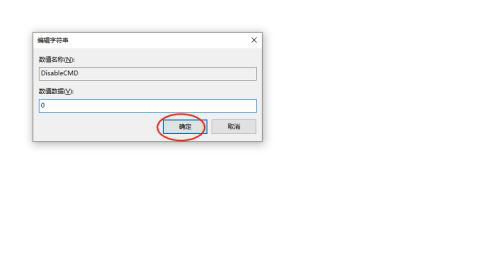
系统配置修复
调出运行程序WIN+R
然后输入gpedit.msc按下回车键
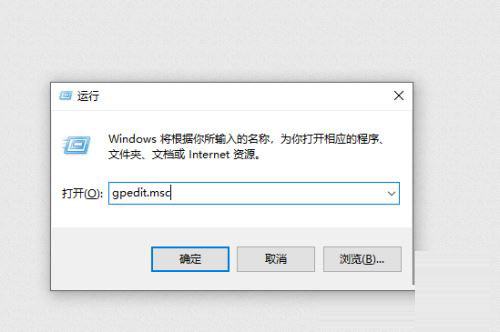
接下来依次选择管理模块-系统
然后点击系统后右侧页面往下拉找到阻止访问提示命令符
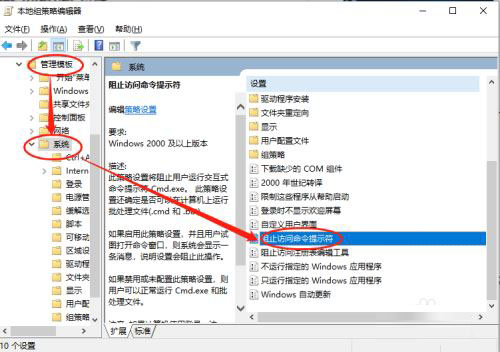
然后文件选择阻止访问提示命令符后点编辑
选择禁用后应用确定
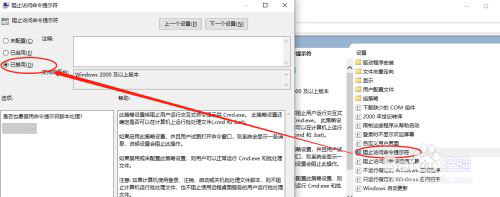
然后双击不运行指定的Windows应用程序
查看核查是否有cmd在里边
有的话请移除
然后重启电脑
如果修复失败的话
大家可以下载media creation tool无伤文件升级修复系统
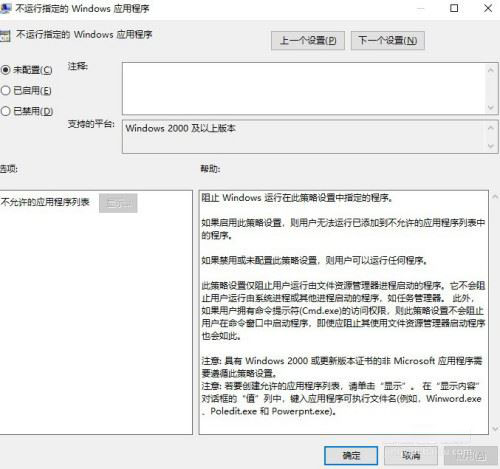
总结
WIN10提示命令符打不开可能原因是误关闭了
尝试打开如果失败大家可以下载media creation tool无伤文件升级修复系统

以上就是专家为大家带来的WIN10命令提示符/黑窗口/cmd打不开的解决方法,希望对大家有所帮助,更能多内容请继续关注生活。
相关阅读:
windows中命令提示符怎么输入命令获取管理员权限?
Win10系统怎么在右键菜单中添加命令提示符?
